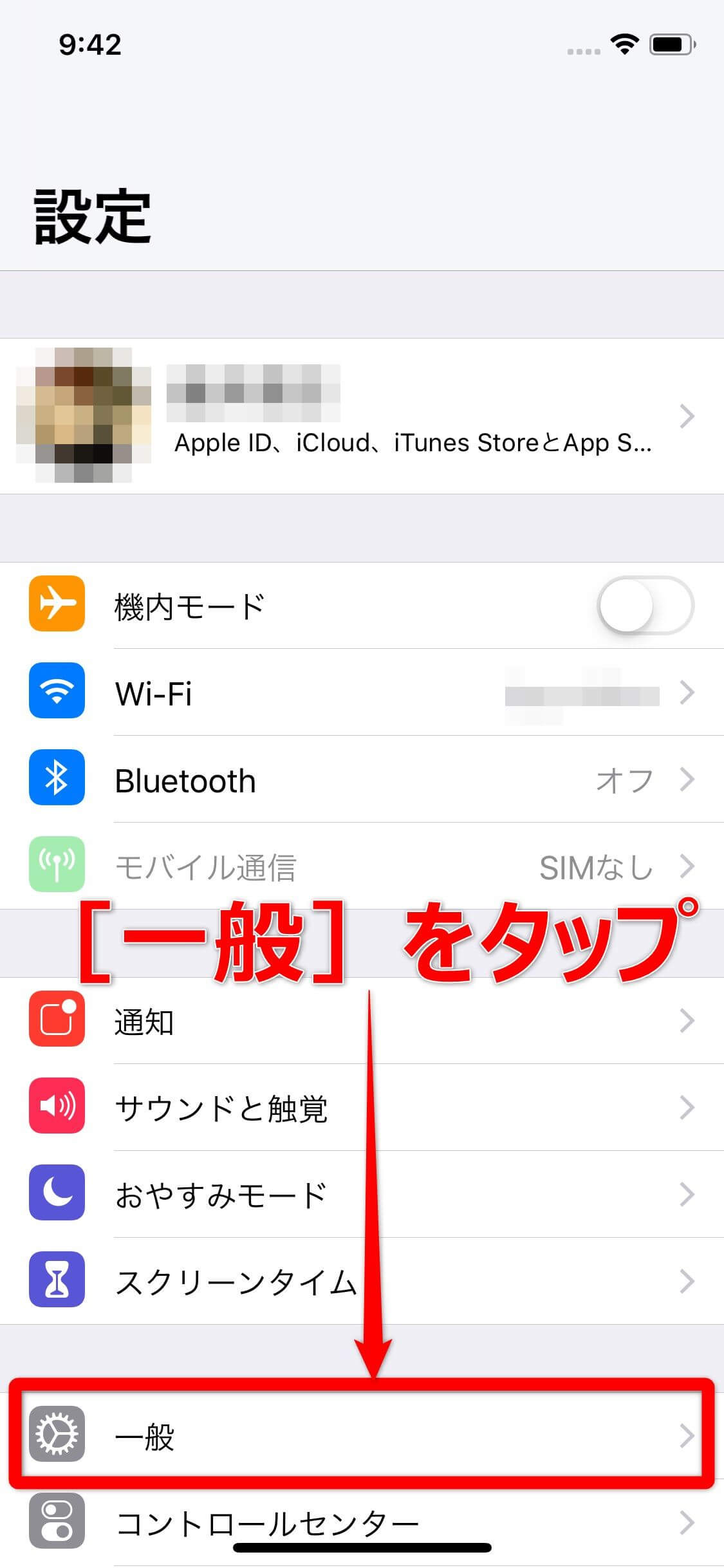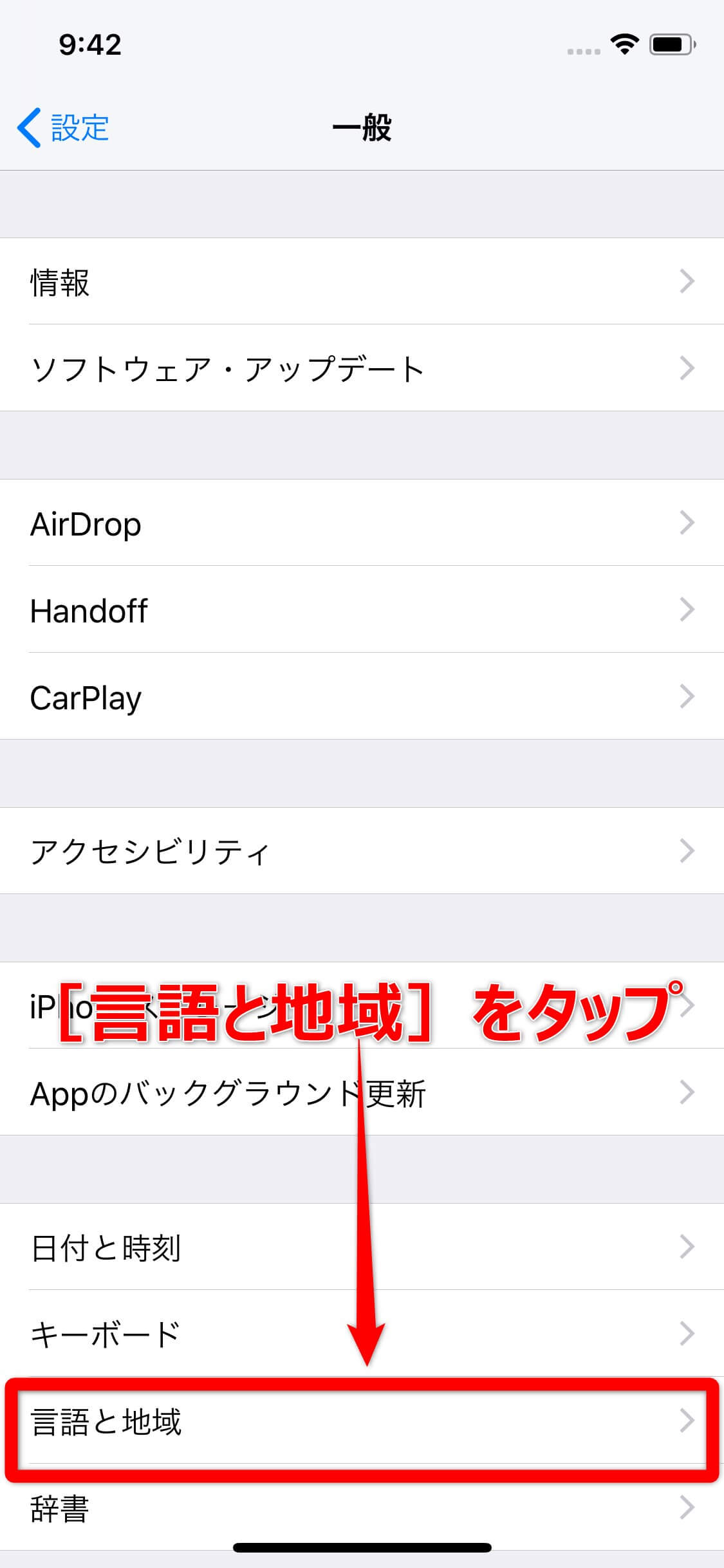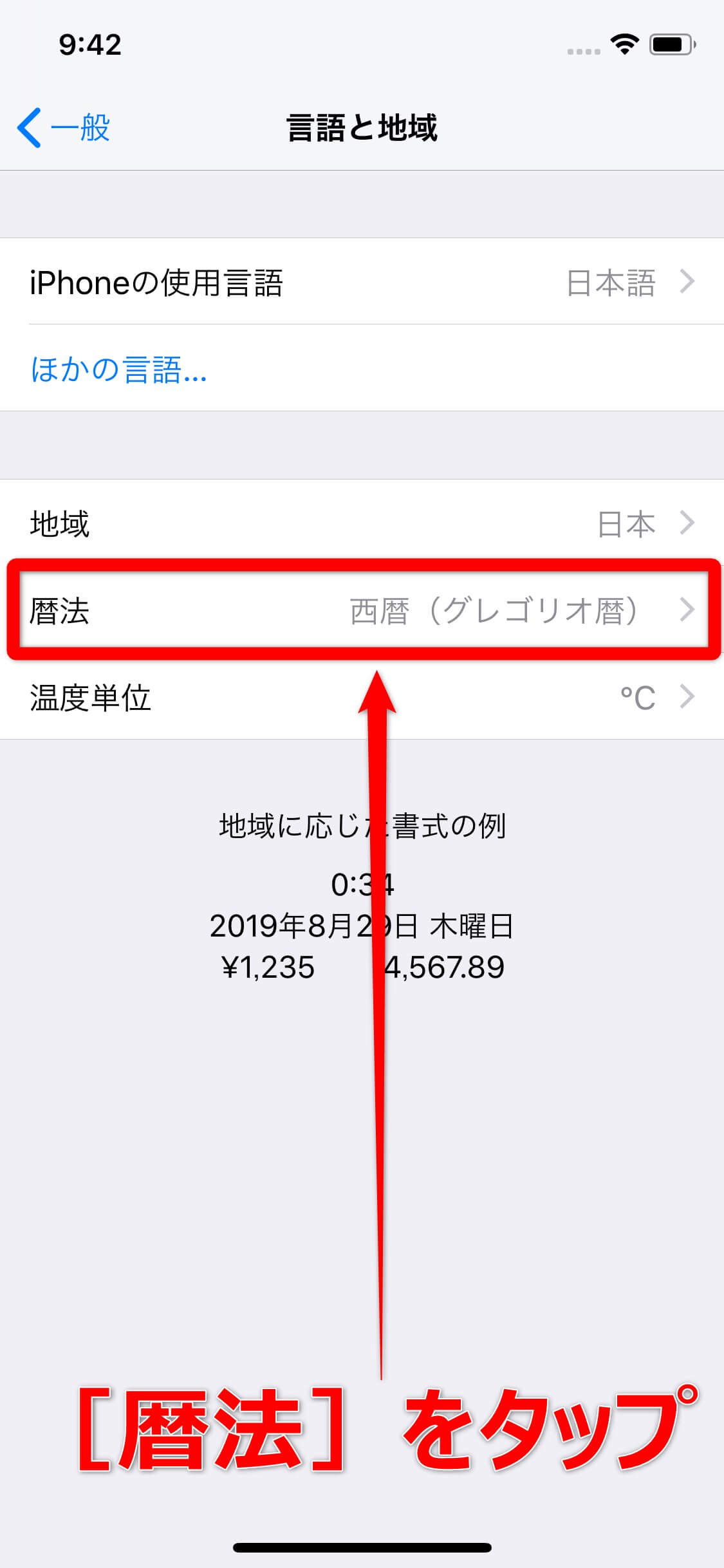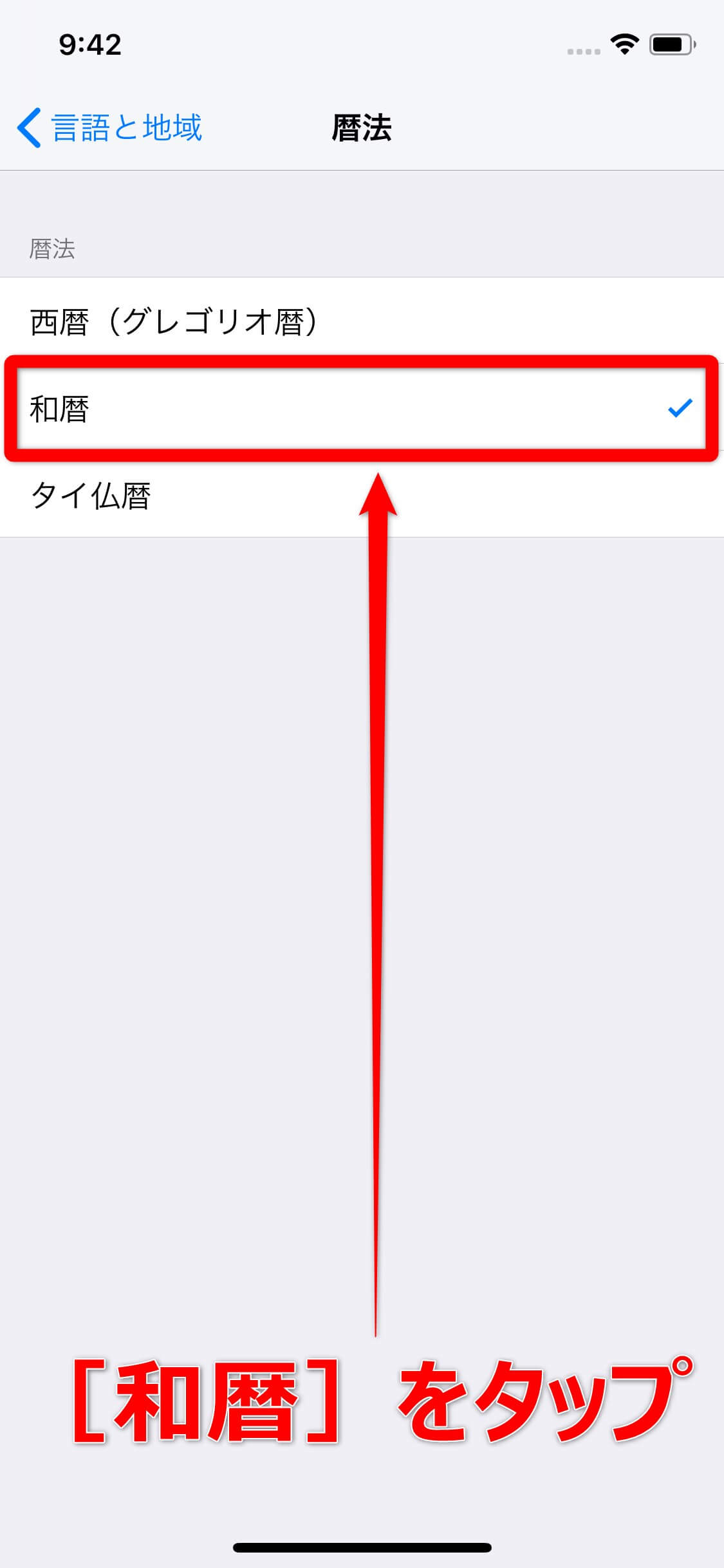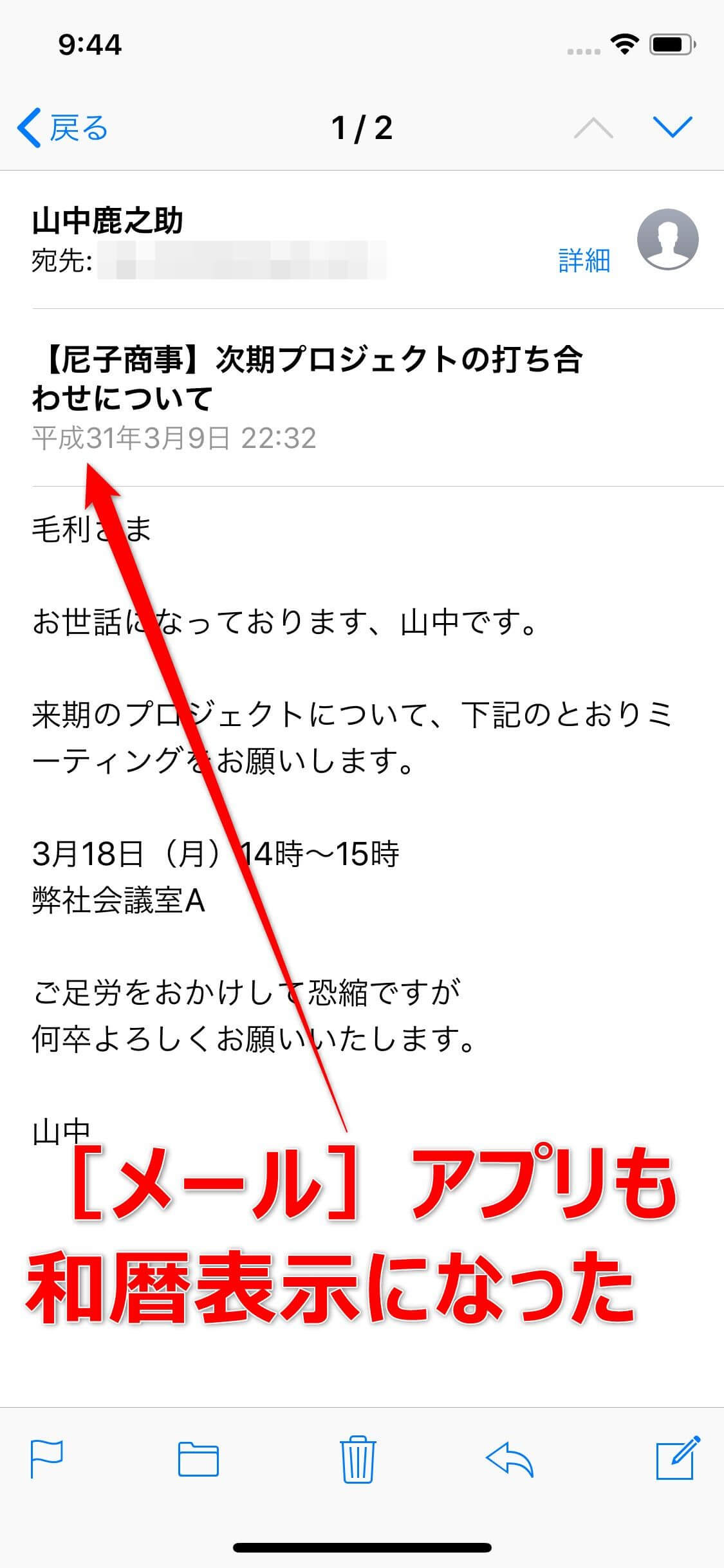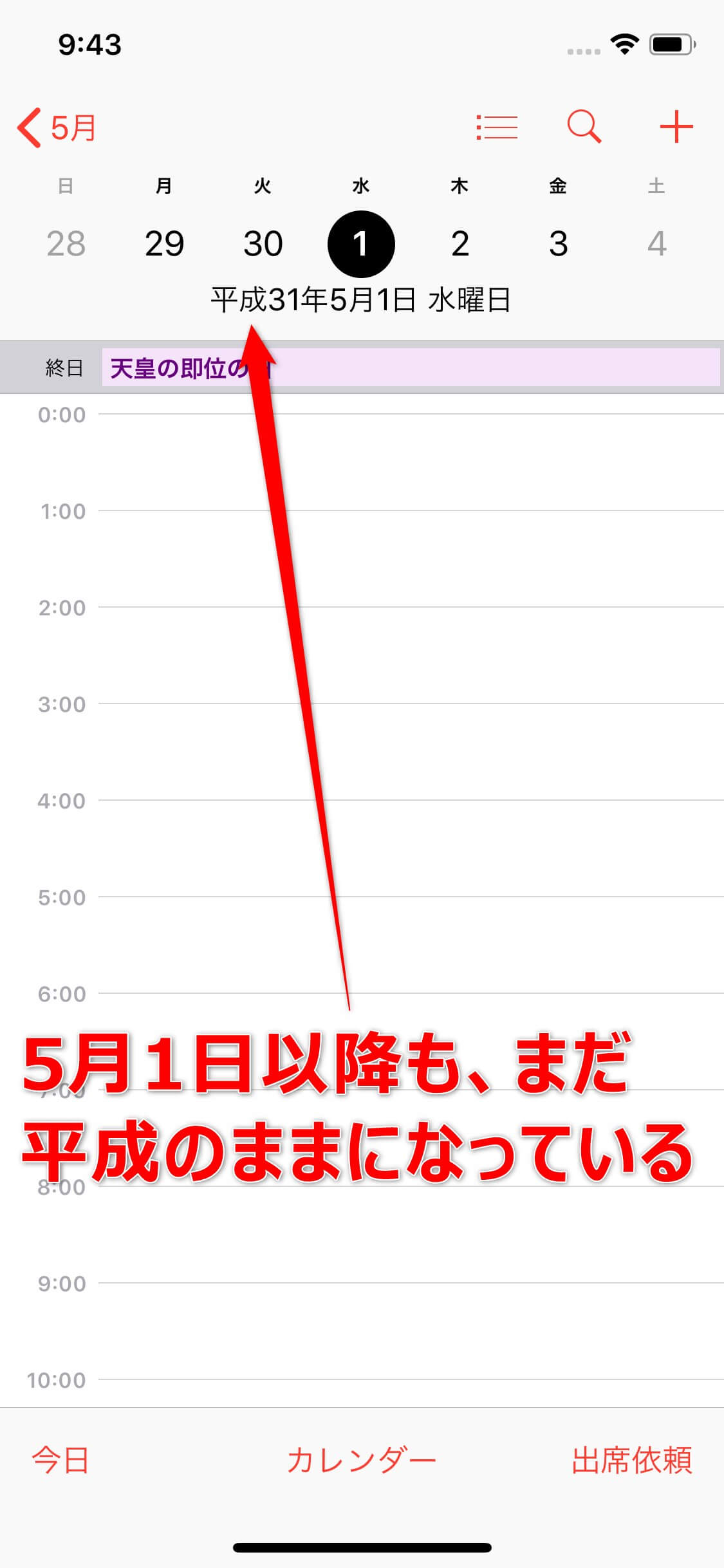iPhoneを和暦表示に変えれば「令和」に対応できる?
5月1日の改元まで、いよいよ1週間をきりました。ふだんは和暦(平成)をほとんど意識していない人でも、さすがにこの時期は和暦(令和)が気になっているという人は多いのではないでしょうか。今回は、新元号「令和」改元準備として(?)、iPhoneを和暦表示に変更する方法を紹介します。
iPhoneの初期設定では日付が西暦表示ですが、設定を変えれば和暦で表示することが可能です。和暦表示にすると、カレンダーやメール、写真、メモなどのアプリの日付が和暦で表示されるようになります。操作も簡単なので、以下の手順で和暦の表示方法をチェックしてみてください。
ただ残念ながら、本記事執筆時点で最新のiOS(iOS 12.2)はまだ新元号「令和」に対応していません。そのため現時点では、iPhoneを和暦に変更したからといってiPhoneが令和対応になったとは言いきれなさそうです。アップデートプログラムの配信で対応されるはずですが、果たして5月1日までに間に合うのか?気になりますね。和暦表示に設定したiPhone片手に「今か今か」と待つのも楽しいかもしれません。
iPhoneを和暦表示に変更する方法
1iPhoneで[設定]アプリを起動する
iPhoneのホーム画面にある[設定]アイコンをタップして、設定アプリを起動します。
2[設定]画面が表示された
[設定]画面が表示されたら、[一般]をタップします。
3[一般]画面が表示された
[一般]画面が表示されたら、[言語と地域]をタップします。
4[言語と地域]画面が表示された
[言語と地域]画面が表示されたら、[暦法]をタップします。
5[暦法]画面が表示された
[暦法]画面が表示されたら、[和暦]をタップします。
以上で、iPhoneを和暦表示に変更する方法の手順解説は終了です。暦法が「和暦」に設定されていると、iPhoneのカレンダーアプリやメールアプリ、写真アプリなども和暦表示になります。
[カレンダー]アプリの和暦表示
[カレンダーアプリ]が和暦表示になりました。
[メール]アプリの和暦表示
[メール]アプリでも送受信の日時の表示が和暦になりました。


![iPhone(アイフォーン)の[設定]アプリのアイコン](https://dekiru.net/upload_docs/img/20190426_f0101.jpg)